在虛擬機上安裝win11的教程
我們可以通過在虛擬機上安裝win11的方法,避免win11的安裝影響我們的原系統正常工作,又可以提前體驗win11的使用。大家可以先新建一個虛擬機,然后在其中安裝就可以了,下面就一起來看一下安裝教程吧。
怎么在虛擬機安裝win111、如果要使用虛擬機安裝win11,無法使用系統自動更新,需要使用鏡像文件來安裝。【win11鏡像系統下載】
2、然后我們需要先開啟虛擬機,如果大家沒有開啟過虛擬機,可以查看相關教程。【虛擬機啟用方法】
3、開啟虛擬機之后,點擊其中的“新建虛擬機”
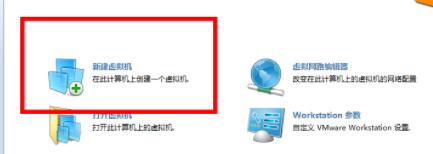
4、節奏會彈出虛擬機創建引導,選擇“自定義”然后點擊“下一步”
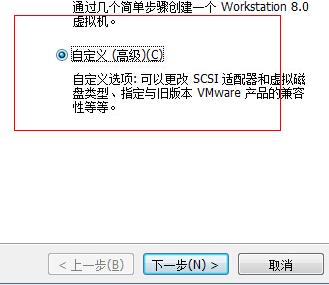
5、在這里選擇“我以后再安裝操作系統”,因為我們需要在后面安裝win11系統。
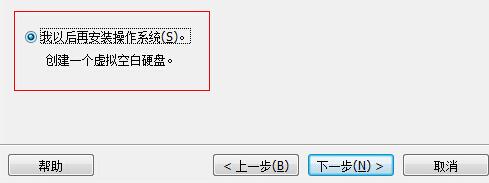
6、在版本選擇時選擇win7、win10等都可以,不重要。
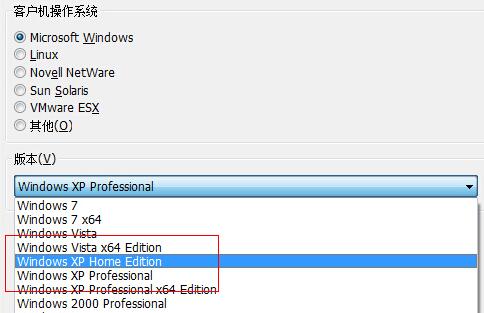
7、設置虛擬機內存,因為需要滿足win11最低配置要求因此建議設置4096MB以上。
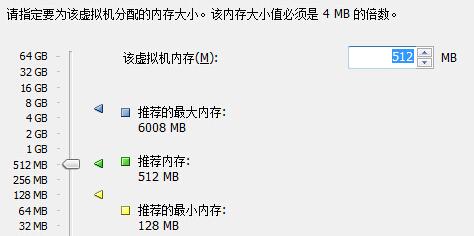
8、設置網絡連接,勾選“使用橋接網絡”
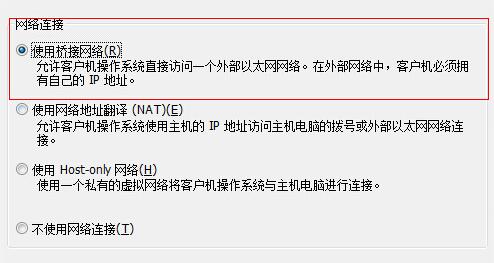
9、這里選擇“創建一個新的虛擬磁盤”,用來分配磁盤的空間。
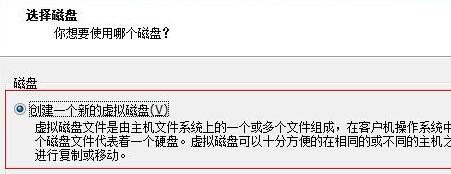
10、在分配磁盤時選擇“立即分配所有磁盤空間”,可以讓win11有更高的安裝空間。
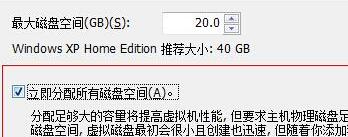
11、這樣我們就完成虛擬機創建了,然后點擊圖示位置的“編輯虛擬機設置”

12、在彈出界面右側選擇“使用iso鏡像文件”,然后點擊“瀏覽”找到我們之前下載的win11鏡像文件。
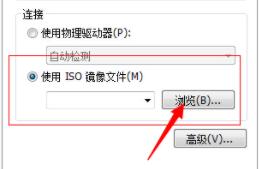
13、打開完成后回到虛擬機主界面,選擇“打開此虛擬機電源”
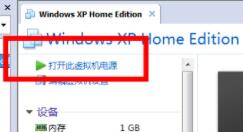
14、這樣會自動進入虛擬機的bios設置,進入“boot”選項卡,設置“CD-ROM Drive”
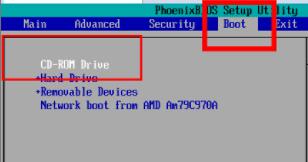
15、然后找到上方的硬盤,選擇“建立新分區”,這里保持默認設置即可。
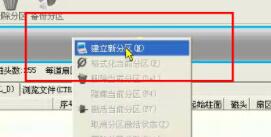
16、然后選擇“格式化當前分區”將分區格式化。

17、然后點擊上方工具欄的“硬盤”選項卡,點擊“重建主引導記錄”進行引導安裝win11系統。
18、之后只需要根據正常的win11安裝過程進行安裝就可以了。【win11下載安裝教程】
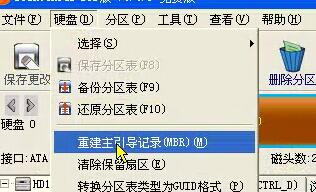
相關文章:Windows11操作系統曝光 | 微軟正式推出Win11系統 | win11常見問題匯總
以上就是在虛擬機上安裝win11的教程介紹了,大家快去在虛擬機上安裝win11系統吧。想知道更多相關教程還可以收藏好吧啦網。
以上就是在虛擬機上安裝win11的教程的全部內容,望能這篇在虛擬機上安裝win11的教程可以幫助您解決問題,能夠解決大家的實際問題是好吧啦網一直努力的方向和目標。
相關文章:

 網公網安備
網公網安備